合成效果,濃云之上有人家的效果制作
時間:2024-03-08 11:16作者:下載吧人氣:42
這種效果實在是又酷又震撼,城市浮與濃云之上,這就是傳說中的天空之城嗎?當然不是,這么壯觀的效果當然是PS的功勞了,本教程通過PS把城市搬上云端,營造一種真正的“天空之城”,同學們一期來學習下吧。
效果圖:

www.16xx8.com
今天的內容我覺得素材真不好找,素材找了好久,終于找了3張勉強過得去的:
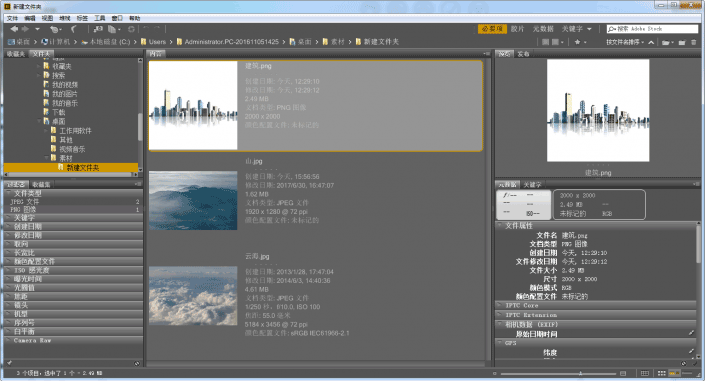
說到合成,大家最頭疼的莫過于要把不同的素材色調調整為一致。
這里野郎給大家分享一個小技巧,當然,相信也有不少童鞋知道。那就是:匹配顏色。
以今天的內容為例,大背景是云海,然后樓房和山是屬于云海中的元素。所以我需要把樓房和山的顏色匹配得和云海一致。
首先Bridge中打開云海素材,ctrl+j復制一層,然后把建筑拖進去:
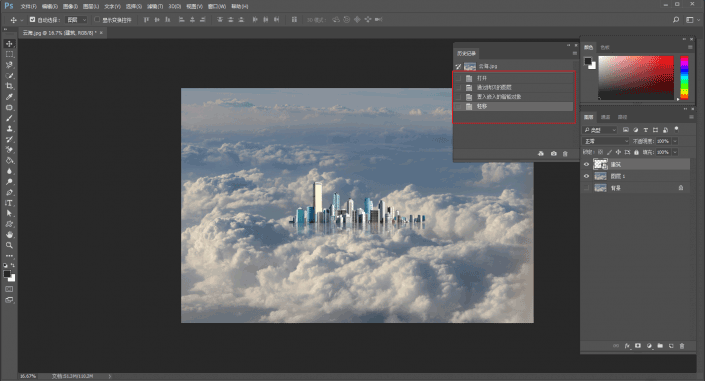
ps:我找到一張免摳的建筑圖,嘿嘿!可以偷懶不用摳圖啦!
匹配顏色這個命令是無法對智能對象進行操作的,所以先將圖層右鍵柵格化,然后執行圖像-調整-匹配顏色:
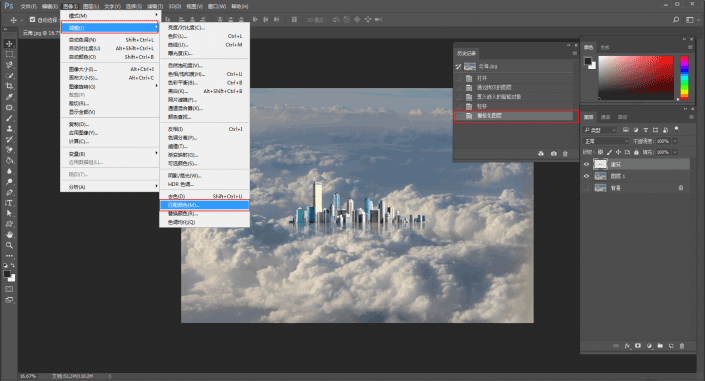
將“源”選擇為云海,圖層選擇圖層1,代表要把你選擇的圖層匹配為圖層1,這樣大家可以看到建筑的色調就和背景圖層很接近啦:
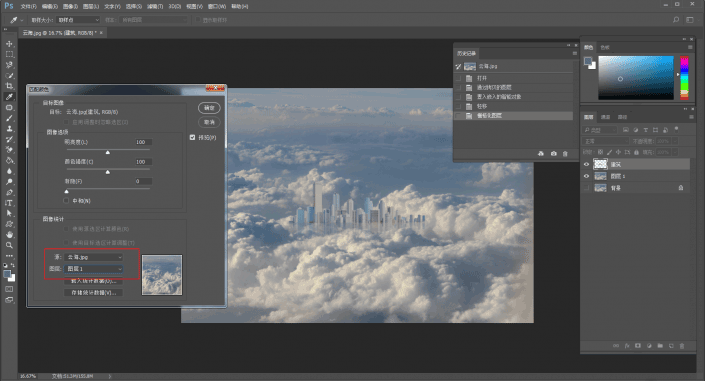
同樣的方法,在把山峰素材拖進來,匹配一下,當然,這個辦法并不是萬能的,細節還是需要進行調整:
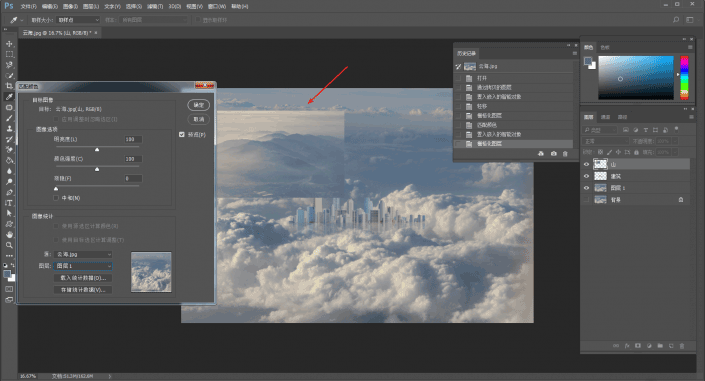
匹配完顏色以后,先把山峰素材圖層隱藏,將建筑重新轉為智能對象。
ctrl+t自由變換,放大的合適的大小,擺放到合適的位置:
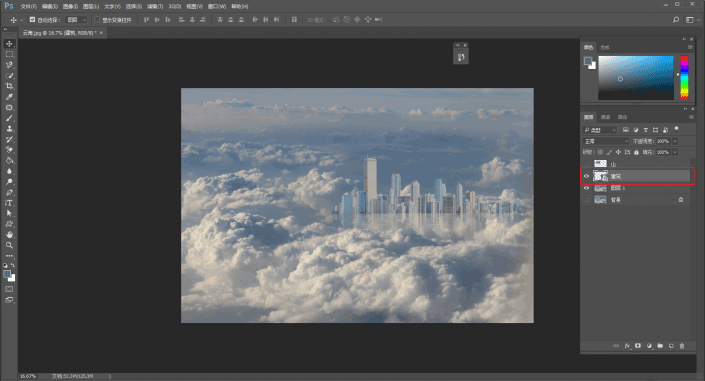
我想要做出云朵穿插在建筑的效果,所以雙擊建筑圖層,調出圖層樣式:
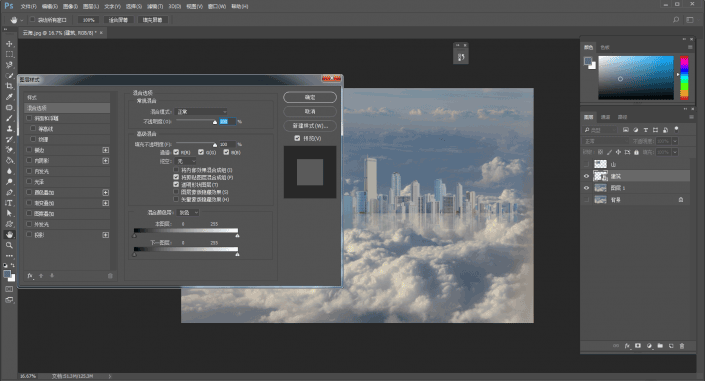
由于建筑的下方圖層是云海,而云海圖層中的亮部是云朵,所以將下一圖層的亮部滑標向左移。
同時按住alt拖動亮部滑標的左半邊滑標,增加容差,讓云朵浮現看起來更加柔和:
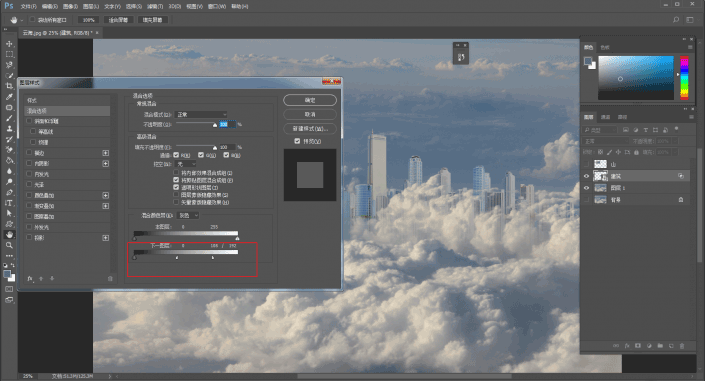
再給建筑圖層添加圖層蒙板,擦去不需要的部分,例如倒影:
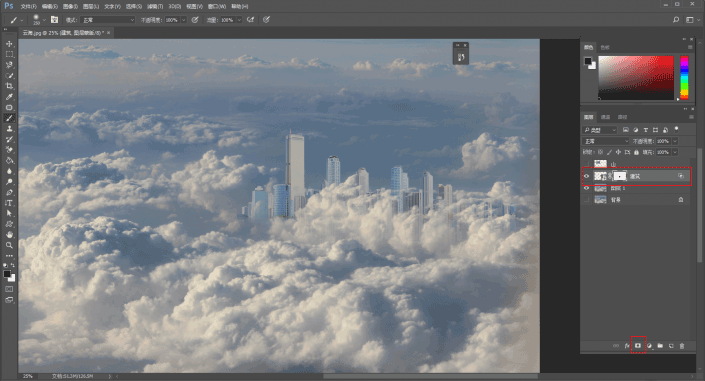
將山峰素材顯示出來,轉為智能對象以后,ctrl+t自由變化,布滿畫布:
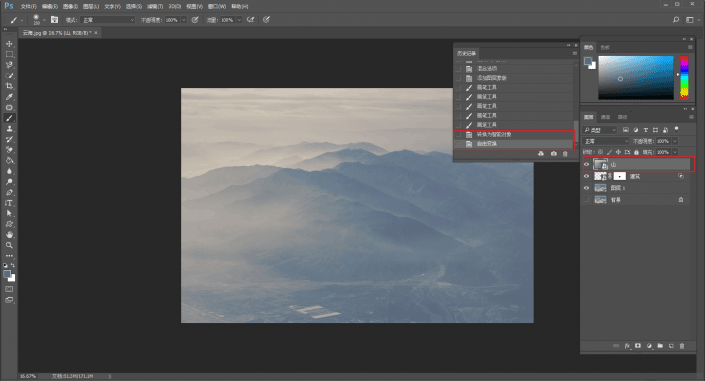
雙擊山峰圖層,調出圖層樣式,同樣的道理,不過這一次是調整山峰本圖層的暗部:
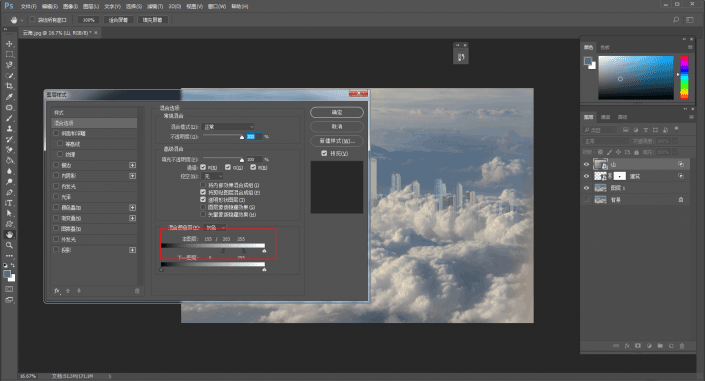
這樣,整體合成部分,就差不多了,接著開始調色,整體畫面偏灰,新建色階調整圖層,參數大家看著效果調吧:
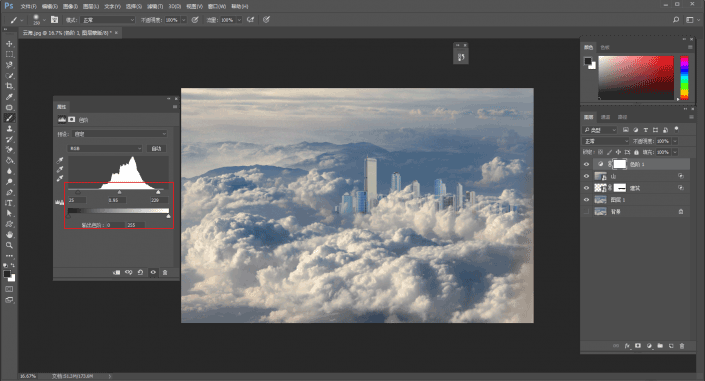
新建亮度/對比度調整圖層,參數同樣看效果調:
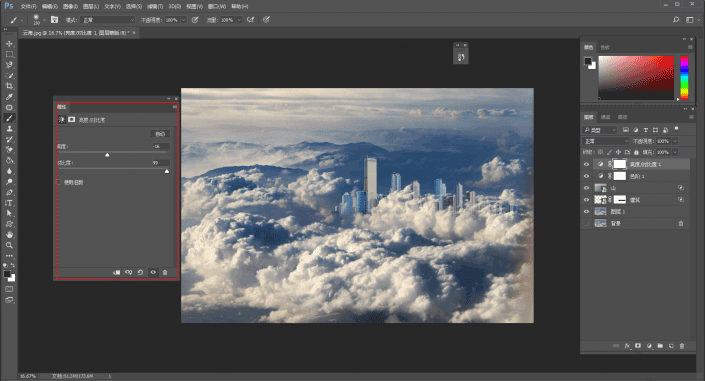
再來一個曲線,同樣憑感覺調吧:
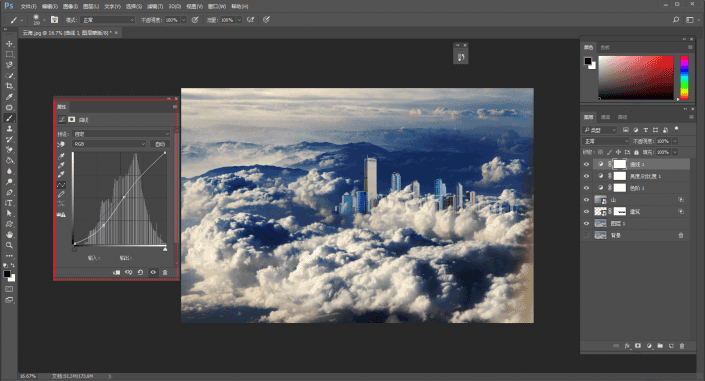
這時我們看見紅色方框處肯定需要處理一下,直接用修補工具,在圖層1上進行修補就可以了:
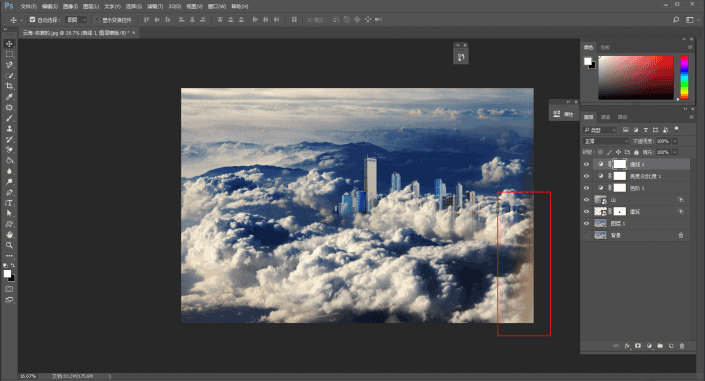
可以多次使用修補工具,直到達到滿意的效果:
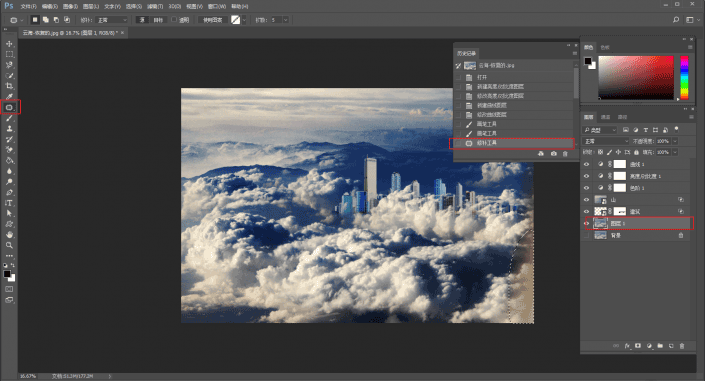
最后修補出來的樣子大概這樣:
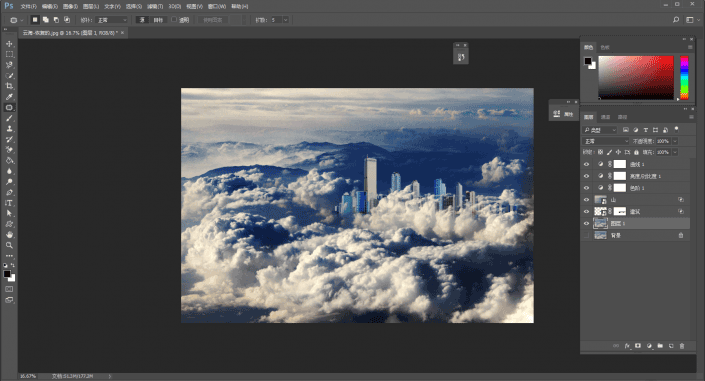
接著ctrl+shift+alt+e蓋印圖層,轉為智能對象后進一步對整體進行調色處理:
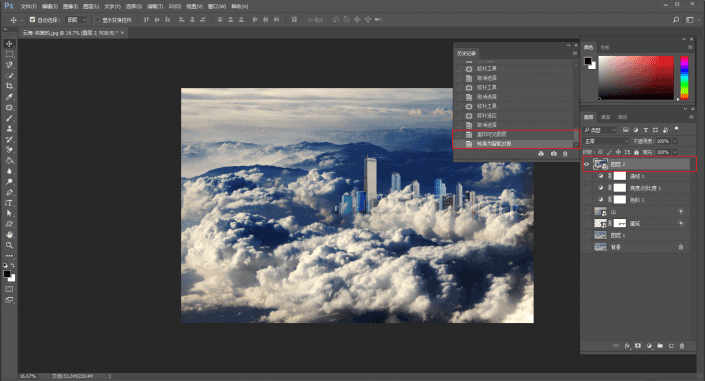
我是希望和參考圖的色調一致啦,憑感覺來吧,在Camera Raw濾鏡中調整。
把色溫和色調往右走,曝光度向右微調,增加對比度,減少白色信息,把清晰度提高一點,然后再降低自然飽和度:

這時畫面有明顯的噪點,在細節里,調整減少雜色:
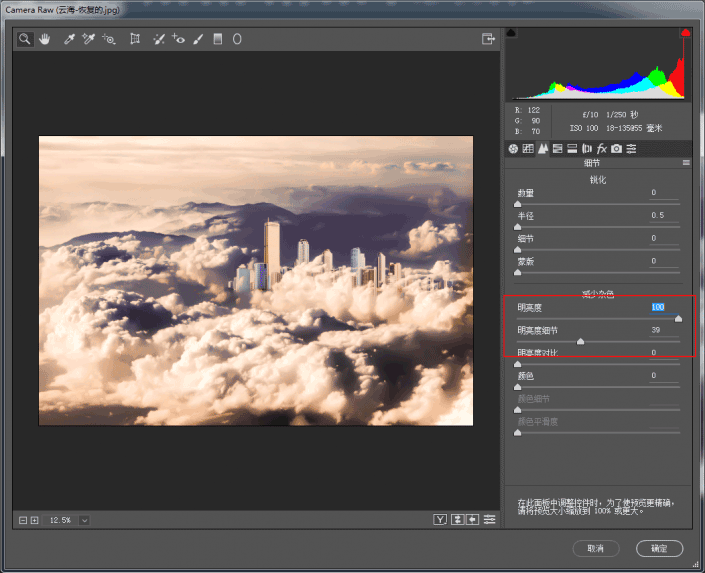
再在色調分離里調整高光和陰影的顏色,白平衡往左邊走一點:
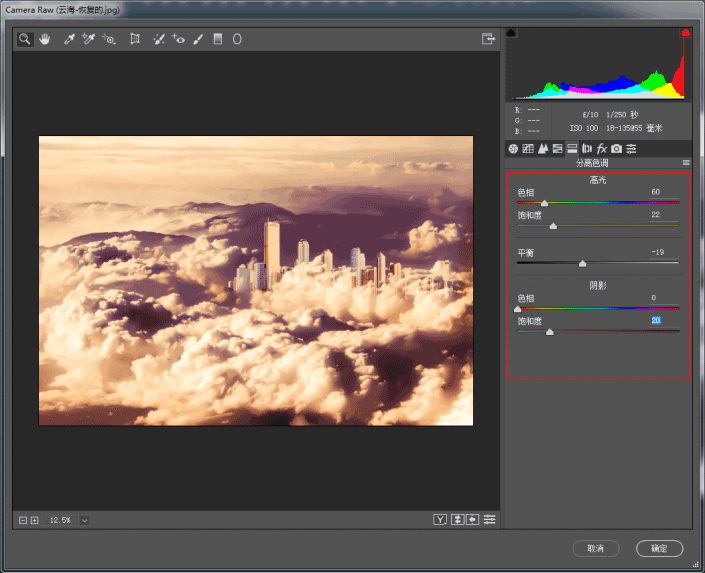
在Camera Raw濾鏡中調整完畢后,感覺建筑還需要單獨調整一下,按住ctrl鼠標單擊建筑圖層縮略圖,載入選區:
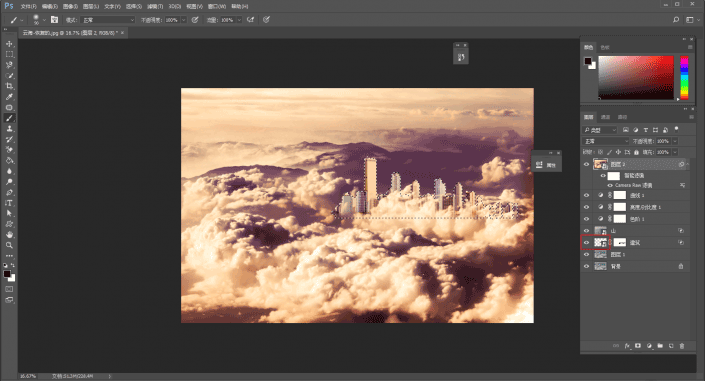
回到圖層2上,ctrl+j復制一層得到圖層3:
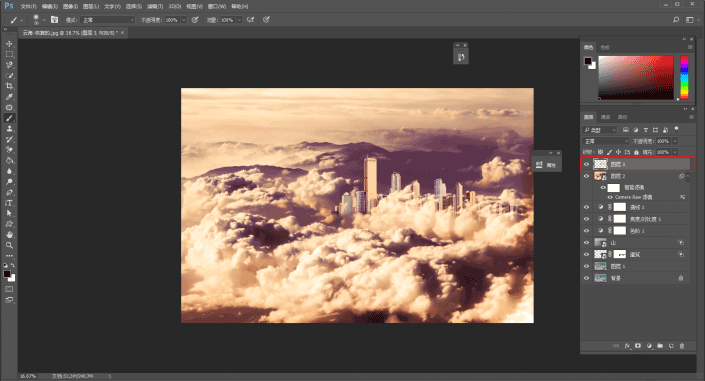
將圖層3轉為智能對象以后,執行濾鏡-銳化-USM銳化,參數大家還是看著效果調吧:
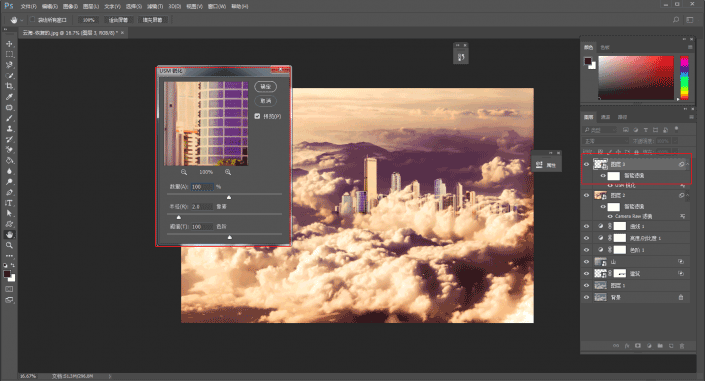
新建色相/飽和度調整圖層,下拉條選擇洋紅色,用吸管吸取畫面中礙眼的紫色,修改它的顏色:
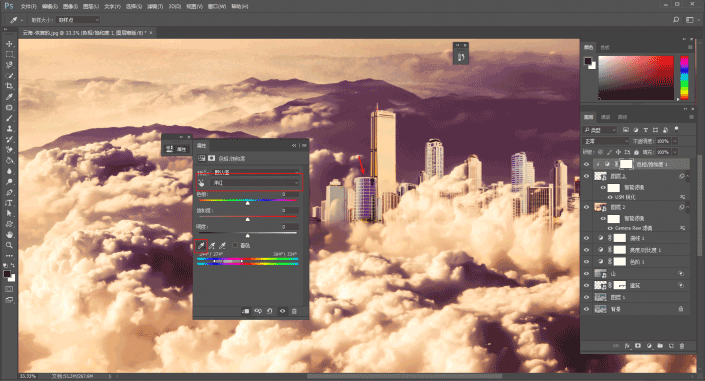
把它修改成和畫面的暗部顏色相近就好:
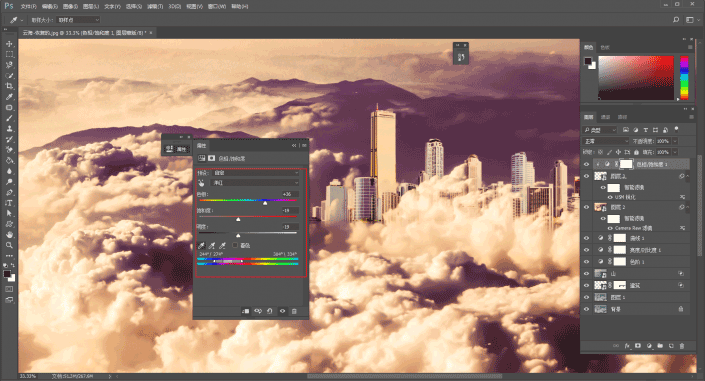
新建照片濾鏡,再給建筑升溫一下:
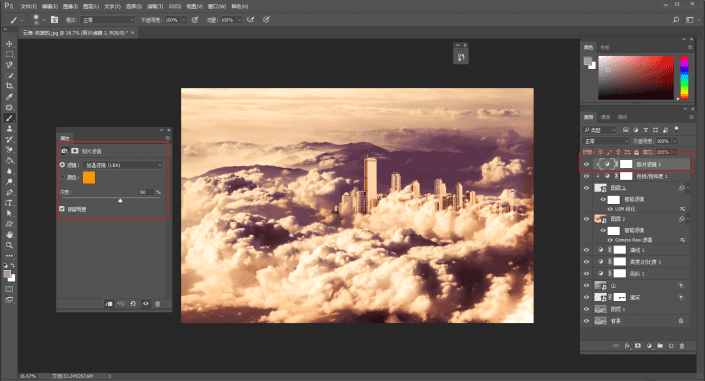
再次蓋印圖層,轉為智能對象,執行濾鏡-渲染-鏡頭光暈:
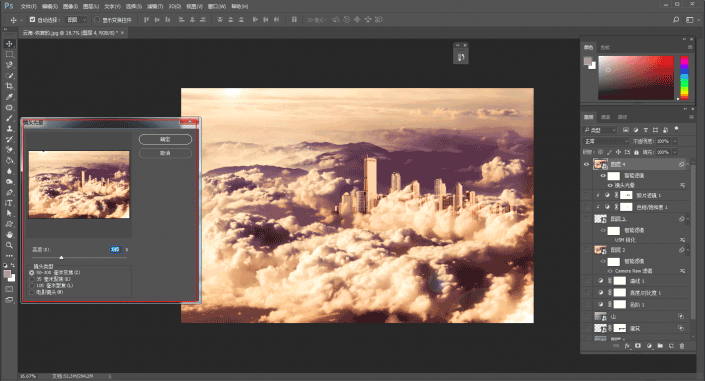
形狀工具里,選擇鳥的形狀畫幾個,修飾一下:
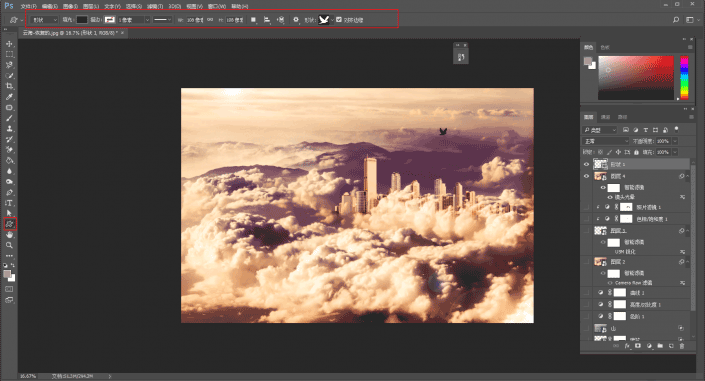
最后加點文字,看看效果吧:

www.16xx8.com
本文由“野鹿志”發布
轉載前請聯系作者“馬鹿野郎”
私轉必究

網友評論